страница 1 ... страница 3 | страница 4 | страница 5 страница 6
Рекомендации работы с электронной презентацией Microsoft PowerPoint
Предположим, что мы являемся фирмой, и что наша фирма хочет представить свою продукцию группе потенциальных заказчиков. Соответственно, мы должны рассказать как можно больше интересного о нашем товаре: о том, как давно мы работаем на рынке, о связях с другими фирмами в своей стране и за рубежом, о том, как развивается наше дело. Другими словами, мы должны убедить аудиторию в том, что мы надежный и солидный партнер, что в процессе работы с нами у заказчика не возникнет никаких проблем. От того, как мы справимся с этой задачей, естественно, будет зависеть и коммерческий успех нашего предприятия. Поэтому подготовке доклада необходимо уделить большое внимание и постараться провести его на должном уровне с использованием самых современных технологий.
В MS Office для этого имеется превосходное средство — PowerPoint. С помощью этой программы мы можем подготовить выступление с использованием слайдов, которые потом можно напечатать на прозрачных пленках (прозрачках), бумаге, 35-миллиметровых слайдах или просто демонстрировать на экране компьютера, можно также создать конспект доклада и материал для раздачи слушателям.
PowerPoint создает файл презентаций, который имеет расширение имени РРТ и содержит набор слайдов. Программа предоставляет пользователю большое количество шаблонов презентами на различные темы. Такие шаблоны содержат слайды, оформленные определенным образом. В поле слайда размещаются заглуши, которые мы можем вставить свой текст, графику, а также таблицу и диаграмму. Кроме того, мы можем изменить художественное оформление любого шаблона презентации, выбрав дизайн по своему вкусу. При этом изменится только внешний вид презентации, а не его содержание. И наконец, мы имеем достаточно времени и чувствуем в себе способности дизайнера, можем начать работу над презентацией “с нуля” — в PowerPoint для этого есть все средства
Основы использования
С помощью Power Point можно подготовить выступление с использованием слайдов, которые потом распечатать на бумаге или на прозрачных пленках или просто демонстрировать на экране компьютера.
При запуске программы появляется диалоговое окно, в котором можно выбрать один из путей создания презентации: с помощью Мастера автосодержания, шаблона презентации, пустую презентацию или открыть уже существующую.
С помощью Мастера автосодержания можно оформить титульный лист, выбрать тип создаваемой презентации и ее оформление.
Программа предоставляет большое количество шаблонов презентаций на различные темы. Они содержат слайды, оформленные определенным образом. В результате получается набор слайдов определенной структуры. В поле слайдов размещаются заглушки, в которые можно вставить свой текст, графику, таблицу или диаграмму.
При создании пустой презентации каждый слайд создается самостоятельно на основе одного из шаблонов авторазметки.
Для того чтобы создать новый слайд, надо вызвать команду Создать слайд из меню Вставка или воспользоваться соответствующей кнопкой на панели инструментов.
В диалоговом окне Создать слайд надо выбрать требуемую структуру слайда (авторазметку) и заполнить появившийся на экране шаблон необходимой информацией.
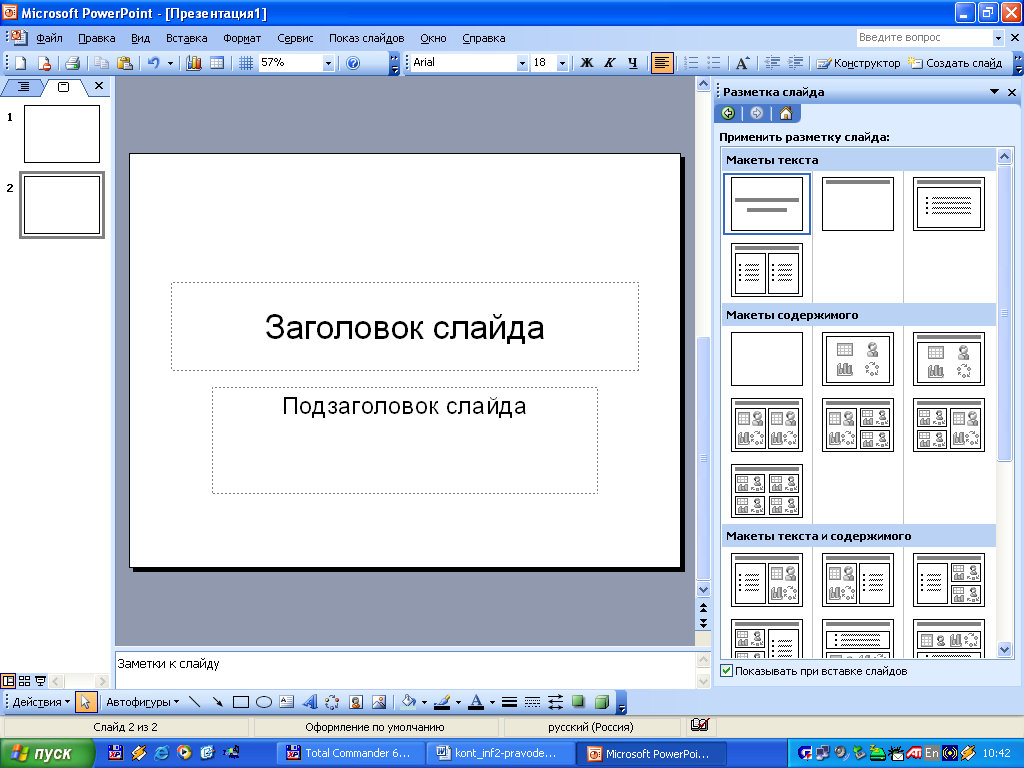
Любая информация, помещенная на слайд, является объектом, к которому применимы все известные средства форматирования. Для выбора объекта достаточно щелкнуть по нему мышью.
Для того чтобы сменить фон, на котором располагаются объекты, необходимо выбрать из меню Формат команду Фон или воспользоваться соответствующей командой контекстного меню, вызываемого на пустом месте слайда.
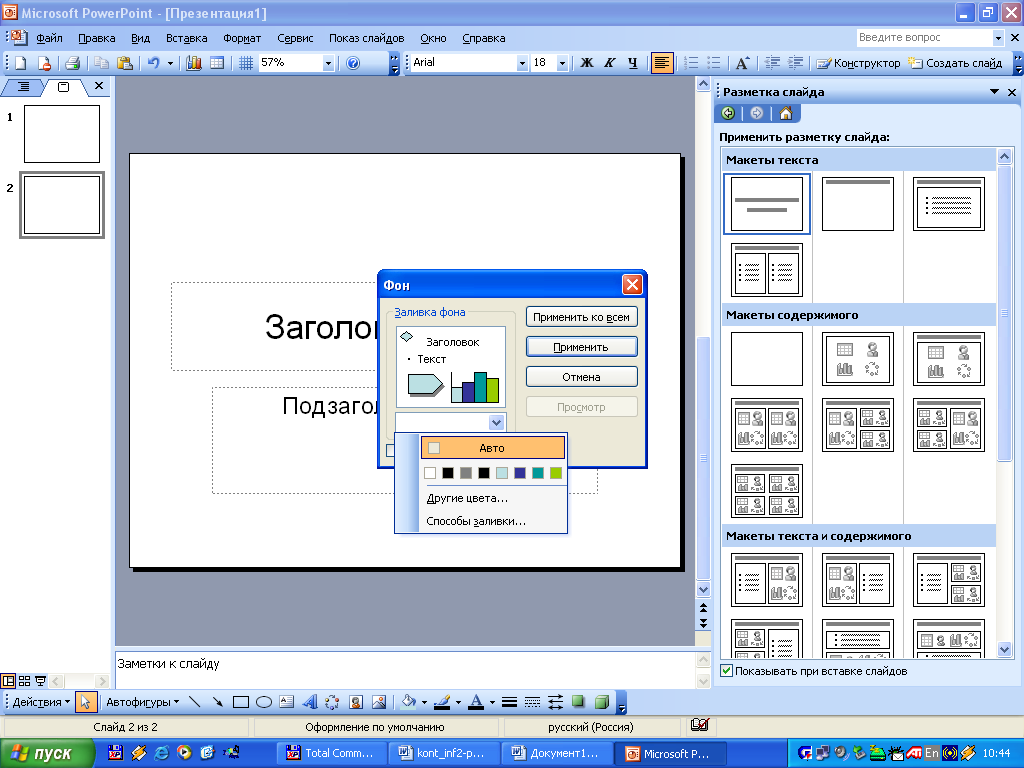 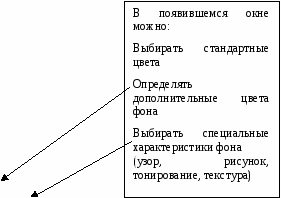
Для оживления информации на экране можно использовать различные эффекты анимации объектов и переходы (смену) слайдов.
Для установки эффектов анимации объектов надо вызвать команду Настройка анимации из меню Показ слайдов, или из контекстного меню на границе объекта.

Переход (смену) слайдов можно определить, выбрав в меню Показ слайдов команду Переход слайдов. В появившемся диалоговом окне определяется способ перехода к следующему слайду: автоматически через заданное время или по щелчку мыши, а также эффект перехода слайда (например, наплыв вниз, растворить, жалюзи и т. д.)
Для запуска презентации надо встать на первый слайд и выбрать в меню Показ слайдов команду Показ.
Для смены порядка показа слайдов надо перейти в режим сортировка слайдов, выбрав в меню Вид команду Сортировщик слайдов, и путем перетаскивания слайдов определить их порядок показа.
Для показа созданной презентации необходимо выбрать команду Показ слайдов из меню Правка.
Пятое задание
Создайте презентацию, в которой представьте себя.
Указания:
-
В презентации обязательными должны быть следующие слайды: титульный, «что я люблю», «чего я не люблю», «мне интересно знать», «я умею», «я не умею», «что я ценю в людях»
-
Используйте в презентации разнообразные элементы оформления шрифтов, фона, эффекты анимации, фотографии, графику. Оформите переходы между слайдами.
В отчете указать версию MS Office, количество слайдов и продолжительность показа в автоматическом режиме. Сами слайды в отчёт вставлять не надо.
Литература
-
Басалыга В.И., Левкович О.А.и др. Основы компьютерной грамотности – Минск, НТЦ «АПИ», 1999
-
Градобаева И.Б., Николаева Е.А. Microsoft Access Практические задания, - Минск, «Аверсэв», 2002
-
Градобаева И.Б., Николаева Е.А. Microsoft Word Практические задания, - Минск, «Аверсэв», 2002
-
Морозевич А.Н. Основы экономической информатики. - Минск, ООО «МИСАНТА», 1998
-
Павловский П.П. Сборник задач по Microsoft Access. - ВЧЭЮК, 2005
-
Павловский П.П. Учебно-методическое пособие по теме Microsoft Word. - БЭЮТ, 2001
-
Павловский П.П. Учебно-методическое пособие по теме Microsoft Access. - БЭЮТ, 2001
-
Павловский П.П. Учебно пособие по теме Microsoft PowerPoint. - БЭЮТ, 2001
-
Пасько Виктор Microsoft Office 97. – Киев, BHV, 1998
-
Сочнева С.В. Прикладная информатика, - Минск, «Вышэйшая школа», 2002
страница 1 ... страница 3 | страница 4 | страница 5 страница 6
|